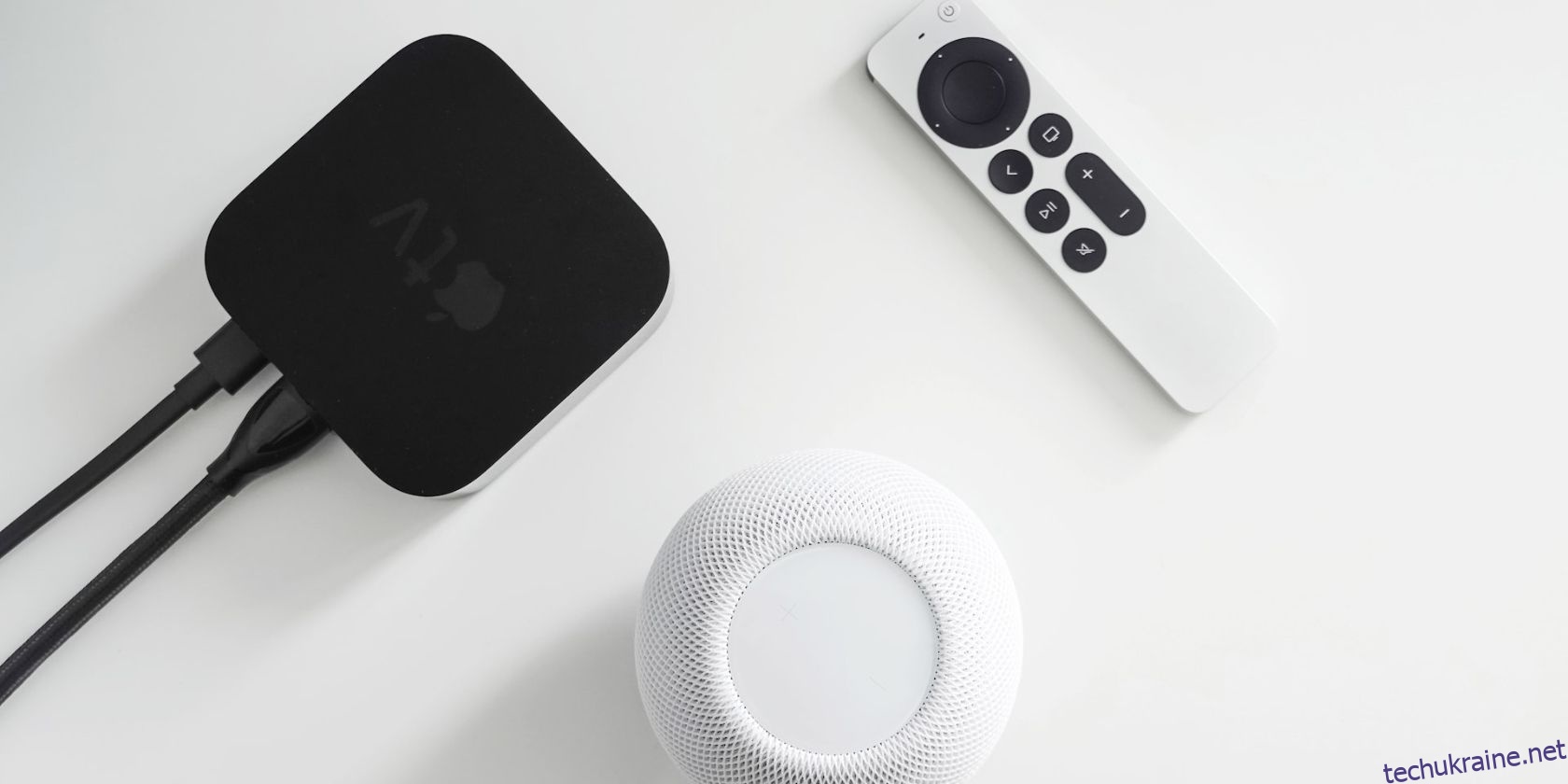Незважаючи на те, що Apple TV дорожчий за інші потокові пристрої, Apple TV є найкращою приставкою для користувачів Apple завдяки додатковим можливостям, таким як інтеграція HomeKit. Завдяки HomeKit Apple TV функціонує як розумний домашній центр для всіх ваших аксесуарів і пропонує зручне керування на великому екрані.
Ми покажемо вам, як додати свій Apple TV до HomeKit, щоб ви могли розблокувати всі його переваги для свого розумного дому.
Чому вам варто додати свій Apple TV до HomeKit
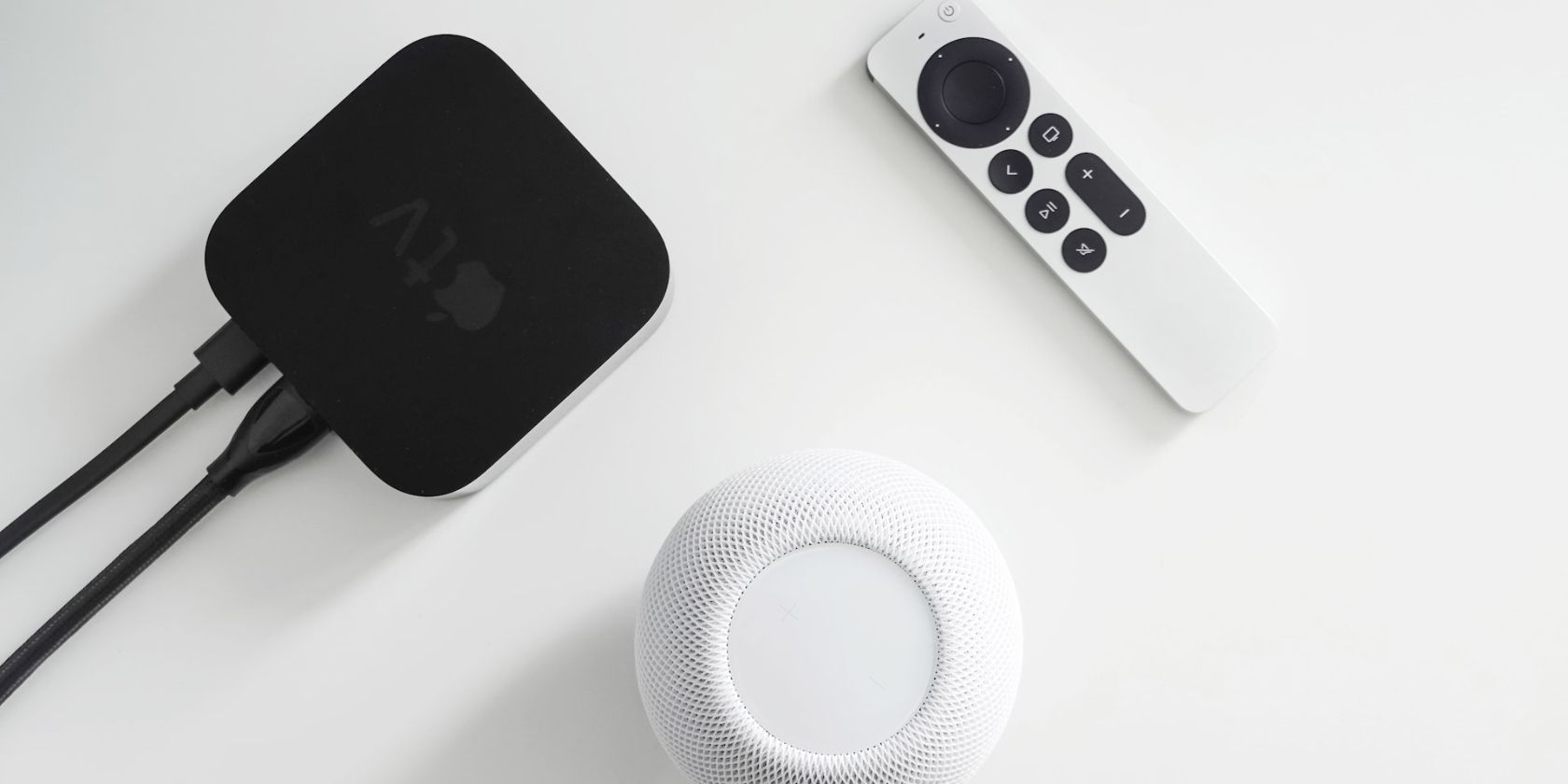
Хоча Apple TV в основному призначений для потокового медіа, він відіграє важливу роль в екосистемі HomeKit. Коли ви додаєте Apple TV до HomeKit, ви також налаштовуєте Apple Home Hub, роблячи свій дім розумнішим.
Будучи Apple Home Hub, Apple TV дозволяє дистанційно спілкуватися поза домом за допомогою аксесуарів HomeKit. А Home Hubs дозволяють вам використовувати пристрої Apple HomeKit з автоматизацією та ділитися своїм розумним домом з іншими.
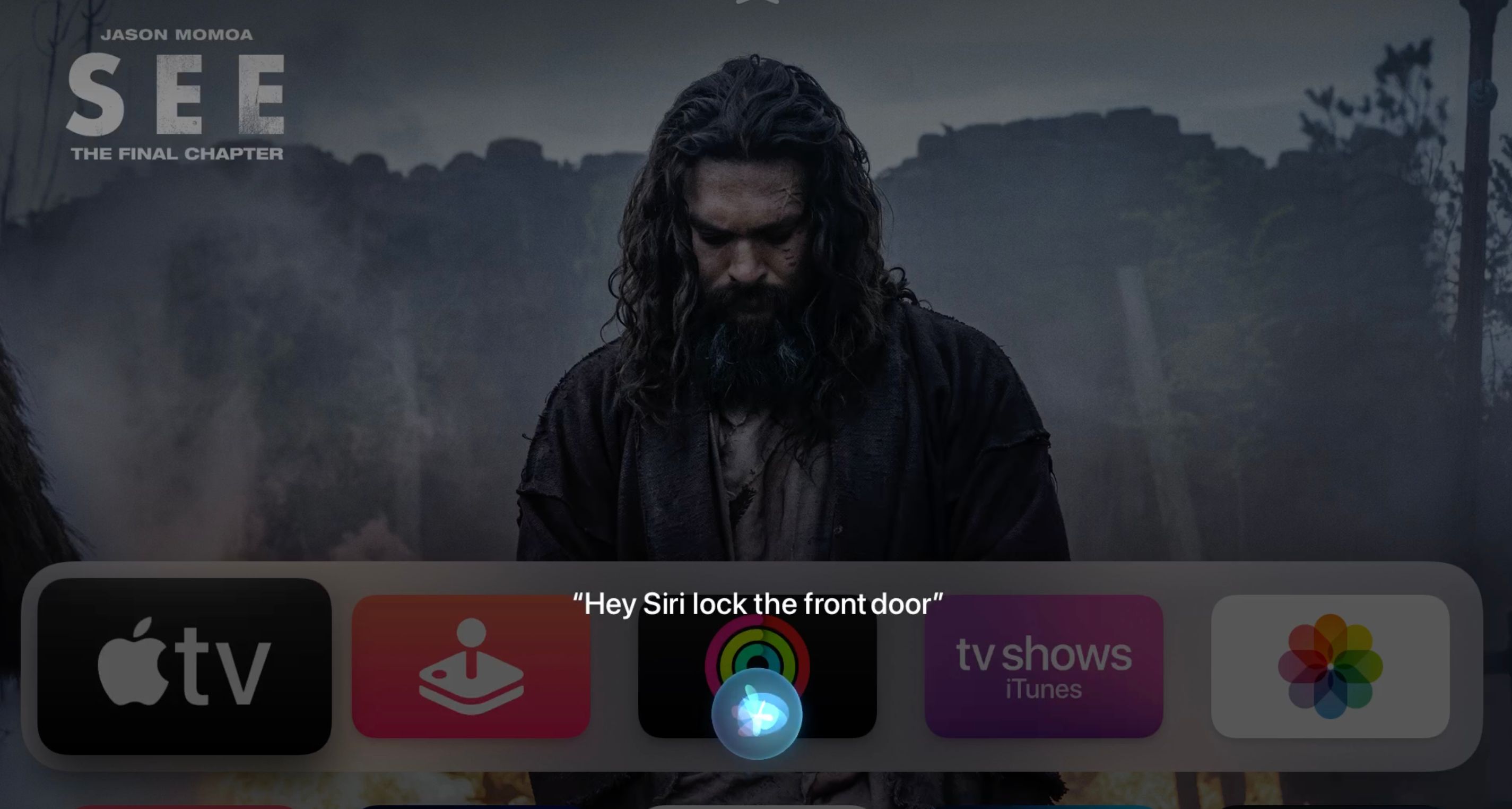
Звичайно, додавши свій Apple TV до HomeKit, ви також отримаєте доступ до керування розумним домом за допомогою Siri Remote. Лише кількома клацаннями миші ви можете переглядати камери HomeKit на Apple TV, активувати сцени або використовувати Siri за допомогою голосових команд.
Стрімер від Apple також чудово підходить для того, щоб залишатися в курсі вашого розумного дому за допомогою сповіщень безпеки HomeKit на вашому телевізорі. Якщо хтось проходить повз датчик руху, відкриває двері або спрацьовує охоронну сигналізацію, ви побачите сповіщення в кутку екрана телевізора, щойно це станеться.
Додайте Apple TV до HomeKit: що вам знадобиться
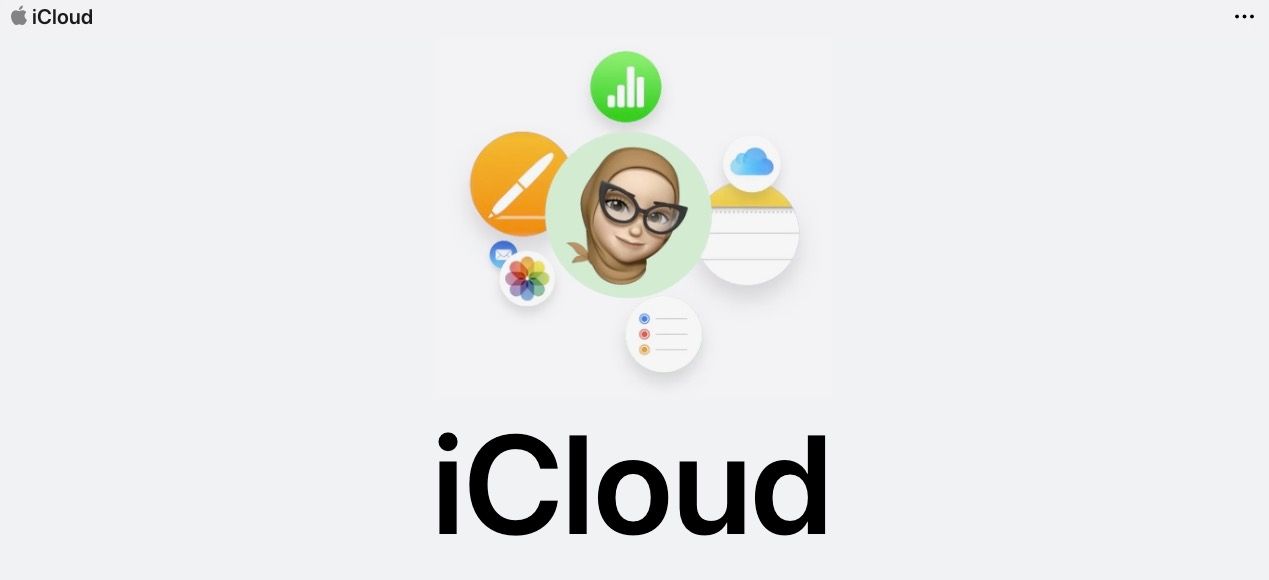
Оскільки Apple TV має широку інтеграцію з іншими пристроями Apple, додати його до HomeKit швидко й легко. Однак перш ніж ви зможете керувати своїм розумним будинком за допомогою Apple TV, вам потрібно навести порядок.
Для початку вам знадобиться Apple ID з увімкненою двофакторною автентифікацією. Переконайтеся, що ви використовуєте той самий Apple ID, який використовуєте з вашим iPhone і аксесуарами HomeKit, оскільки це спростить процес налаштування.
Вам також потрібно буде ввімкнути iCloud Keychain у налаштуваннях iCloud і оновити свій iPhone до останньої версії iOS. Нарешті, вам потрібно буде підключитися до домашньої мережі Wi-Fi і ввімкнути Bluetooth.
Тепер ви можете додати свій Apple TV HomeKit, не врахувавши вимог. Вам доступні два способи: додати до HomeKit під час початкового налаштування або додати його до наявного Apple TV.
Як додати Apple TV до HomeKit під час налаштування
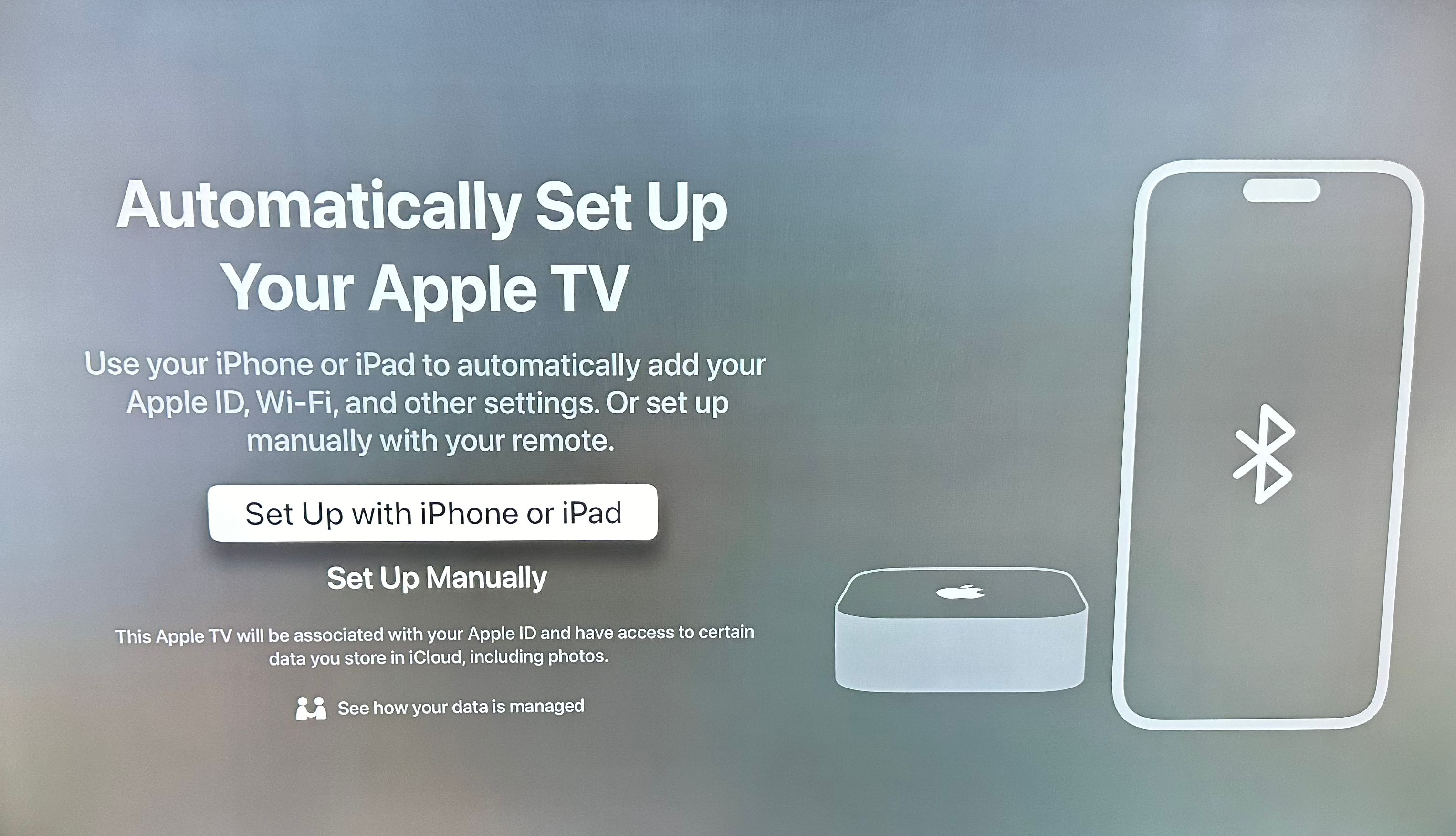
Як згадувалося раніше, глибока інтеграція з iOS дозволяє легко налаштувати Apple TV і додати його до HomeKit. Для початку вам потрібно вибрати мову та регіон після першого ввімкнення Apple TV.
Після цього ви побачите підказку продовжити налаштування за допомогою свого iPhone. Цей процес використовує комбінацію Bluetooth і Wi-Fi для передачі облікових даних, тому вам знадобиться телефон поблизу, щоб продовжити.
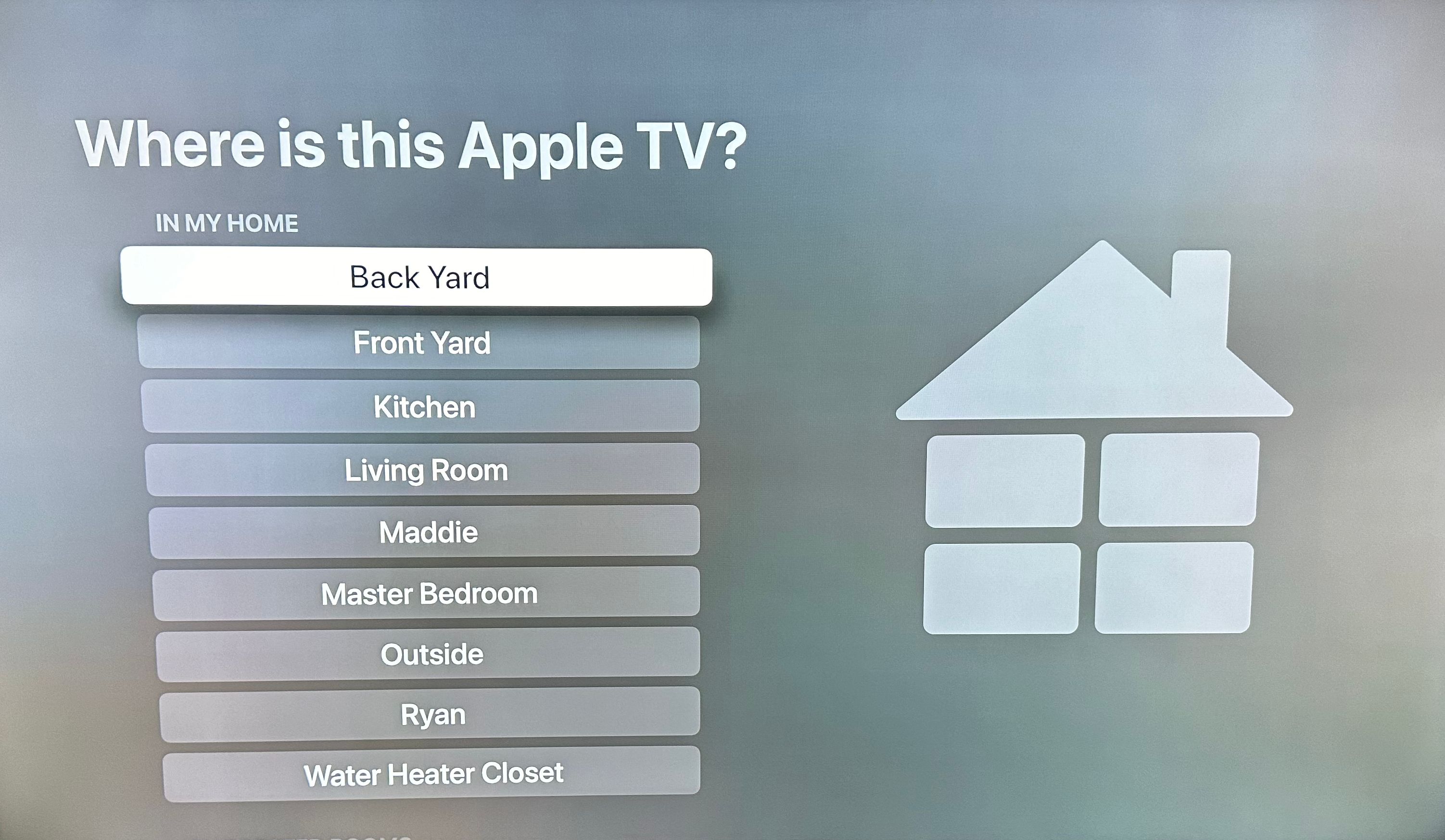
Коли будете готові, клацніть «Налаштувати за допомогою iPhone або iPad», а потім дотримуйтеся вказівок на екрані. Або, якщо ви бажаєте вводити все самостійно, ви можете зробити це, натиснувши Налаштувати вручну.
Щойно ваш Apple TV увійде у ваш Apple ID, ви побачите низку підказок щодо параметрів налаштування. Продовжуйте виконувати вказівки та вибирати потрібні параметри, доки не дійдете до екрана з назвою «Де знаходиться цей Apple TV?»
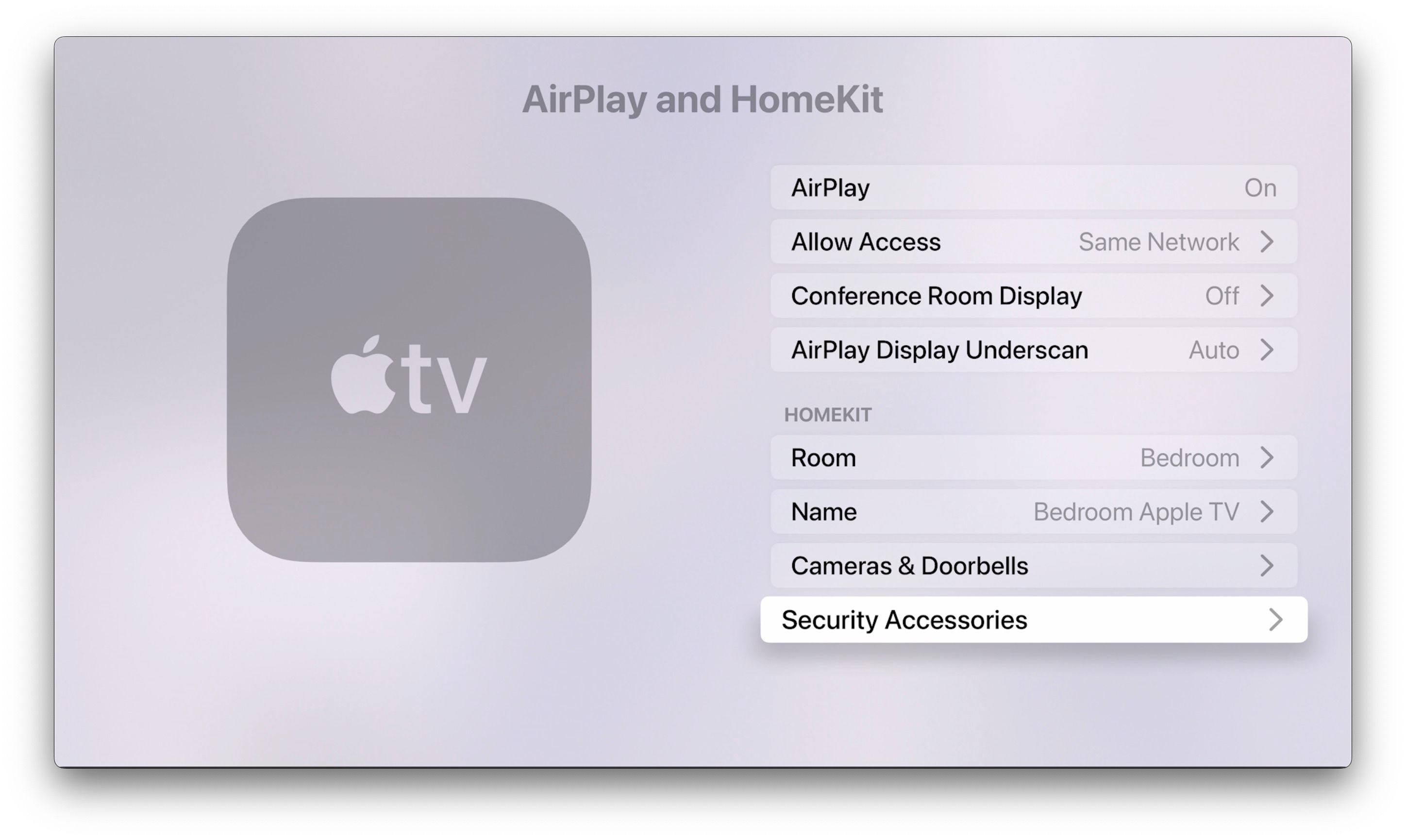
Цей список отримано з програми Home на вашому iPhone, тож ви дізнаєтеся, чи успішно підключено HomeKit, якщо побачите наявні кімнати. Клацніть кімнату, якій ви хочете призначити Apple TV, а потім продовжуйте виконувати вказівки, щоб завершити налаштування.
Після завершення налаштування ви можете перевірити підключення HomeKit у програмі Apple Home або програмі «Налаштування» на телевізорі. Просто клацніть AirPlay і HomeKit, щоб переглянути деталі HomeKit і параметри налаштування сповіщень.
Як додати існуючий Apple TV до HomeKit
Не хвилюйтеся, якщо ви налаштували Apple TV перед початком подорожі розумним домом. Ви все ще можете додати його до HomeKit за кілька простих кроків.
Спочатку візьміть Siri Remote, а потім перейдіть у програму «Налаштування» на Apple TV. Тепер натисніть Користувачі та облікові записи.
Звідси вам потрібно буде переконатися, що користувач за замовчуванням — це той самий Apple ID, який ви використовуєте для HomeKit. Якщо це не так, натисніть його та введіть свої облікові дані.
Потім поверніться на головний екран налаштувань, а потім натисніть AirPlay і HomeKit. У розділі HomeKit клацніть Кімната, а потім призначте її бажаному розташуванню.
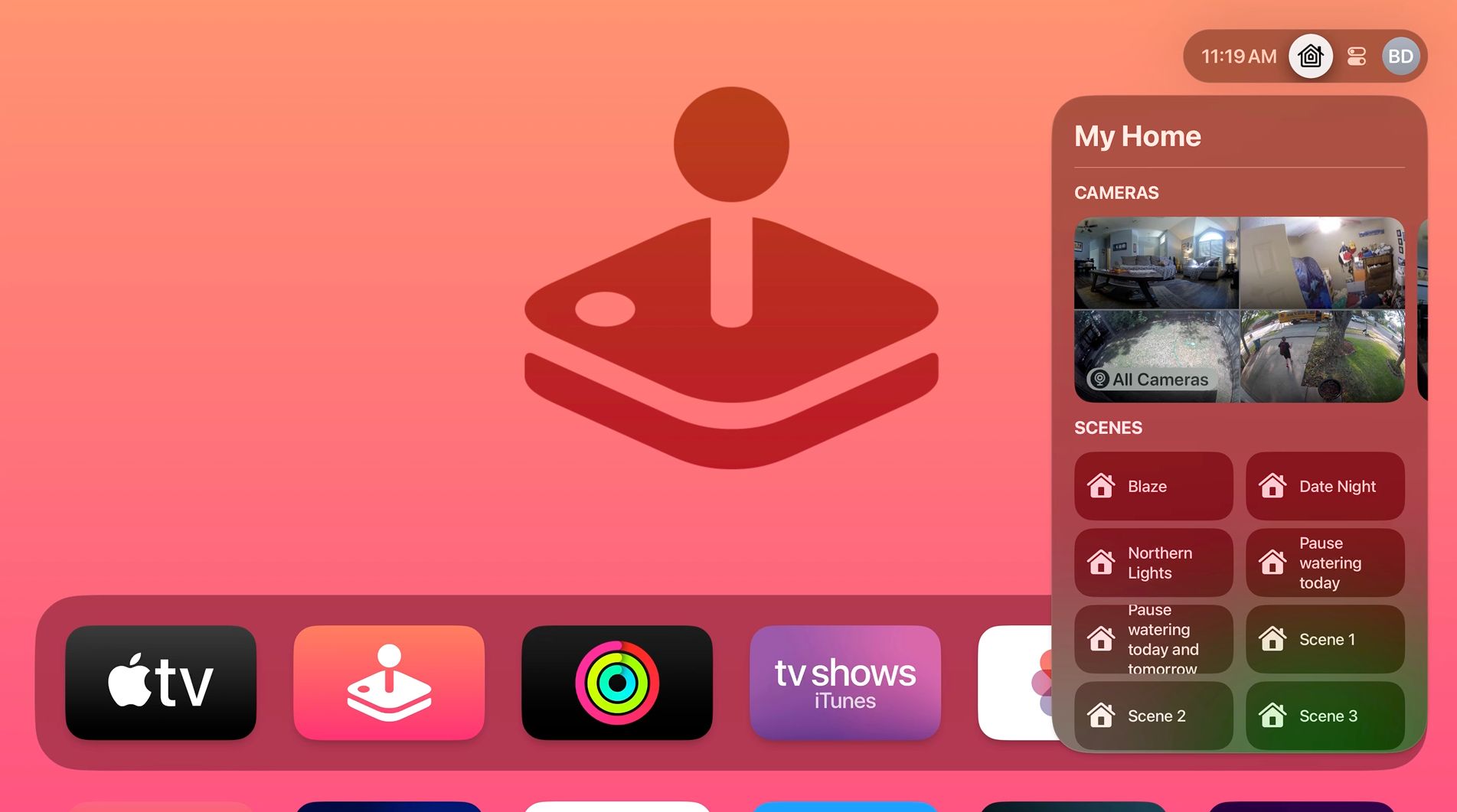
Ваш Apple TV підключиться до HomeKit після короткого періоду налаштування. Щоб перевірити з’єднання, ви можете відкрити програму Home на своєму iPhone або скористатися Центром керування на Apple TV, щоб переглянути свої камери та сцени HomeKit.
Перемістіть свій розумний дім на великий екран за допомогою HomeKit
Завдяки Apple TV у HomeKit у вас є можливість керувати аксесуарами для розумного дому одним натисканням пульта Siri Remote. Тепер у вас також є найкращий Apple Home Hub на ринку, тож ви можете скористатися перевагами автоматизації, дистанційного керування поза домом та багато іншого.